
Агуулгын хүснэгт:
- Алхам 1: Танд хэрэгтэй зүйл
- Алхам 2: Өгөгдлийн санг суулгах, тохируулах
- Алхам 3: OutPan API түлхүүр авах
- Алхам 4: Улаан зангилааг суулгаж тохируулна уу
- Алхам 5: API -г тохируулна уу
- Алхам 6: (заавал биш) API -ийг ойлгох
- Алхам 9: (Заавал биш) Хэрэглэгчийн интерфэйс үүсгэх
- Алхам 10: Скан хийж эхлээрэй
- Зохиолч John Day [email protected].
- Public 2024-01-30 11:03.
- Хамгийн сүүлд өөрчлөгдсөн 2025-01-23 15:00.

Би агуулахынхаа бүх зүйлийг хянаж байх боломжийн аргыг үргэлж хүсч байсан тул хэдэн сарын өмнө би үүнийг хийх төсөл дээр ажиллаж эхэлсэн. Зорилго нь энгийн бөгөөд боломжийн системийг ашиглахад маш хялбар бөгөөд бас нэмэлт хүчин чармайлт гаргахад хангалттай мэдээлэл хадгалах явдал байв. Эцэст нь миний бүтээсэн зүйл бол бар кодтой аливаа зүйлийн талаархи мэдээллийг хадгалах, шинэчлэх боломжтой бараа материалын менежментийн систем юм.
Товчхондоо, систем иймэрхүү байдлаар ажилладаг.
- Бар кодыг сканнердаж байна.
- Python скрипт нь скан хийгчийн өгөгдлийг уншдаг.
- Хүсэлтийг зангилааны улаан дээр ажилладаг REST API руу илгээдэг.
- API нь хүсэлтийг боловсруулж, интернетээс нэмэлт өгөгдлийг олборлож, мэдээллийн санг засварлаж өгдөг.
Энэ бүхэн нь зөвхөн нэг Raspberry Pi дээр хийгддэг бөгөөд танд бүх бараа материалынхаа мэдээллийг нэг жижиг зөөврийн системд шинэчлэх, хадгалах боломжийг олгодог. Энэ төсөл нь бага зэрэг техникийн шинж чанартай бөгөөд өгөгдлийн сан, HTTP, Python -ийн талаархи үндсэн ойлголтод маш их тустай байх болно, гэхдээ би эхлэгчдэд ойлгоход хялбар болгохын тулд чадах бүхнээ хийх болно. Эхэлцгээе!
Алхам 1: Танд хэрэгтэй зүйл

Энэхүү төсөлд танд хэрэгтэй хэсгүүд нь …
- Raspberry Pi
- USB бар код сканнер (миний ашиглаж байгаа линк)
- WiFi адаптер (хэрэв таны Pi WiFi холбоогүй бол)
- Шилжүүлэгчийг асаах / унтраах
- Холбогч утас
- Raspberry Pi -ийн хайрцаг (заавал биш)
Алхам 2: Өгөгдлийн санг суулгах, тохируулах

MySQL бол зураасан кодын хайлтаас авсан бүх өгөгдлийг хадгалах мэдээллийн сангийн менежментийн систем юм. Pi дээр үүнийг хийхэд маш хялбар байдаг бөгөөд дараах тушаалыг Pi терминал дээрээ ажиллуулна уу.
sudo apt-get mysql-server суулгана уу
Дараа нь танд суулгалтын процесс явагдаж, нууц үг үүсгэх шаардлагатай болно. Ингээд л боллоо. MySQL суулгаснаар таны Pi өөрийн мэдээллийн баазын сервер болж ажиллах боломжтой. Одоо бид өгөгдлөө хадгалах хүснэгтүүдийг үүсгэх хэрэгтэй. Нэгдүгээрт, нэвтрэн орно уу. Суулгасны дараа MySql -ийн цорын ганц хэрэглэгч бол root (хүснэгт, систем бүрт хандах эрхтэй хэрэглэгч) юм. Та дараах тушаалыг ажиллуулснаар root хэлбэрээр нэвтэрч болно.
mysql -uroot -p
Удалгүй бид системээ ашиглах өөр хэрэглэгчийг тохируулах болно, гэхдээ эхлээд бид мэдээллийн бааз, тэр мэдээллийн сан дахь хүснэгтүүдийг үүсгэх хэрэгтэй. Үүнийг хийхийн тулд дараах тушаалуудыг ажиллуулна уу.
мэдээллийн баазын тооллогыг бий болгох;
бараа материал ашиглах; хүснэгт үүсгэх upc_count (upc varchar (15) null биш, бүхэл тоо (3) null биш default 0, нэр varchar (255), size varchar (40), үйлдвэрлэгч varchar (80), анхдагч түлхүүр (upc));
Одоо бидэнд upc (үндсэн түлхүүр байх болно), тоо, нэр, хэмжээ, үйлдвэрлэгч гэсэн таван баганаас бүрдсэн энгийн хүснэгт байна. Тэмдэглэл: upc нь бүтээгдэхүүнийг өвөрмөц байдлаар тодорхойлдог тоо юм. Энэ дугаарыг сканнердах үед зураасан кодын шошгоос уншдаг.
Эцэст нь бид хэрэгтэй хэрэглэгчээ тохируулах болно. Би дуудлага хийх гэж байна, үүнийг хийхийн тулд хүссэн командыг ашиглан хүссэн командыг ажиллуулна уу.
бараа материалыг бүгдийг нь олгох.* to ''@'localhost' гэж тодорхойлсон;
Мэдээллийн сантай болсны дараа бид системийг бүтээж эхэлж болно!
Алхам 3: OutPan API түлхүүр авах
OutPan бол бүтээгдэхүүний дугаарыг ашиглан бүтээгдэхүүний талаар мэдээлэл авах боломжтой API юм. Бид үүнийг ашиглан мэдээллийн санд оруулахдаа бүтээгдэхүүний талаар илүү их мэдээлэл олж авах болно. Энэ бол нийтийн api, гэхдээ үүнийг ашиглахын тулд та бүртгүүлж api түлхүүр авах хэрэгтэй. Бүртгүүлэх нь маш энгийн бөгөөд энд очиж түлхүүрийг бүртгүүлэх алхмуудыг дагана уу.
Түлхүүрээ авсны дараа үүнийг хуулна уу. Дараагийн шатанд танд хэрэгтэй болно.
Алхам 4: Улаан зангилааг суулгаж тохируулна уу


Node-Red нь 2015 оны сүүлээс эхлэн Raspbian OS-ийн бүх хувилбар дээр урьдчилан суулгагдсан байдаг. Хэрэв та зангилаа улаан суулгасан эсэхийг мэдэхийн тулд терминал дээр дараах тушаалыг ажиллуулна уу.
зангилаа улаан
Хэрэв "тушаал олдоогүй" гэсэн мессеж гарч ирвэл та улаан-зангилаа суулгах хэрэгтэй болно. Үүнийг хийхийн тулд дараах тушаалуудыг ажиллуулна уу.
sudo apt-get update sudo apt-get install nodered
Node-red-ийг эхлүүлсний дараа та гаралт дээр харуулсан хаягаас улаан-зангилаанд хандах боломжтой.
Үлдсэн цорын ганц тохиргоо бол MySQL зангилаа суулгах явдал юм. Та үүнийг хөтөч ашиглан хийж болно. Хуудасны баруун дээд буланд байгаа тэмдэг дээр дараад 'Palette Manage' сонголтыг дарна уу. Тэндээс 'mysql' гэж хайгаад суулгах товчийг дарна уу.
Одоо бид API импортлоход бэлэн байна.
Алхам 5: API -г тохируулна уу



Доорх нь миний бичсэн зангилааны улаан API-г бүхэлд нь харуулав. Зүгээр л доорх бүх зүйлийг хуулж, баруун дээд буланд байгаа тэмдэг дээр дарж, санах ойгоос импортлох → руу очно уу.
[{"id": "ef09537e.8b96d", "type": "subflow", "name": "mineOpenPanData", "info": "", "in": [{"x": 64, "y": 57, "утаснууд": [{"id": "b8b6d2e4.169e7"}]}], "гадагш": [{"x": 755, "y": 58, "утаснууд": [{"id": "8dc2d52b.6a6fd8", "порт": 0}]}]}, {"id": "b8b6d2e4.169e7", "type": "http request", "z": "ef09537e.8b96d", "name" ":" Out Pan Request "," method ":" GET "," ret ":" txt "," url ":" https://api.outpan.com/v2/products/{{{upc}}} ? apikey = "," tls ":" "," x ": 202," y ": 57," утас ":
Одоо танд өгөгдөл оруулах, шинэчлэхэд ашиглах API бүхэлдээ байна. Үүнийг ашиглахад бэлэн болохоос өмнө зөвхөн хэд хэдэн тохируулга хийх шаардлагатай байна.
- Нэгдүгээрт, MySQL мэдээллийн баазын бүх зангилаа руу ороод хэрэглэгчийн нэр, нууц үгээ өмнөх алхамд өгөгдлийн санд зориулж үүсгэсэн болгон өөрчилнө үү.
- Хоёрдугаарт, openOp өгөгдлийг авахад ашигладаг HTTP хүсэлт нь өөрийн API түлхүүрийг ашиглахын тулд mineOutPanData дэд урсгалыг засварлана уу.
Одоо та API ашиглахад бэлэн боллоо. Энэхүү урсгал нь HTTP хүсэлтийг ашиглан интернетэд холбогдсон дурын төхөөрөмжөөс өгөгдөл илгээх боломжийг олгодог энгийн REST API -ийг бий болгодог.
Алхам 6: (заавал биш) API -ийг ойлгох

Бидний хийх ёстой хамгийн сүүлийн зүйл бол шилжүүлэгчийг GPIO руу холбох явдал бөгөөд ингэснээр бид хоёр горимд скан хийх, нэмэх, хасах боломжтой болно.
Энэ бол шууд урагшлах зүйл юм, зүгээр л Pi дээрх GPIO pin 21 -ээс уншихын тулд сэлгэн залгах төхөөрөмжийг тохируулаарай. Хавсаргасан зураг дээрх хэлхээг ашиглан (PUD DOWN хэлхээ гэж нэрлэдэг) скрипт нь сэлгэх унтраалга хаагдах үед нэмэлт хүсэлтийг илгээж, унтраалга нээлттэй байх үед устгах хүсэлтийг илгээх болно.
Үүний дараа бид утсыг хайрцагны дотор талд наагаад л явахад бэлэн байна.
Алхам 9: (Заавал биш) Хэрэглэгчийн интерфэйс үүсгэх

Сүүлчийн алхам нь шаардлагагүй, гэхдээ хэрэв та системийн чадавхийг бүрэн ашиглахыг хүсч байвал мэдээж хэрэг тустай болно. Би мэдээллийн санд байгаа бүх өгөгдлийг хялбархан хүснэгтэд харуулсан маш энгийн хэрэглэгчийн интерфэйсийг суулгасан. Хүснэгтийг баганаар нь эрэмбэлж, хайлт хийж, гартаа байгаа зүйлийг харахад хялбар болно.
UI нь маш энгийн; Би онлайнаар олсон зарим жишээ кодыг манай API-тэй ажиллахаар дахин төлөвлөсөн (хэрэв та сонирхож байгаа бол энэ жишээг эндээс олж болно).
UI ажиллуулахын тулд дараах зүйлийг хийнэ үү.
- Хавсаргасан index.txt файлыг index.html хэлбэрээр хадгална уу (зарим шалтгааны улмаас файлыг HTML файл болгон байршуулж чадсангүй).
- Хоёр файлыг компьютер дээрх нэг санд оруулна уу.
- 'Index.html' файлыг дуртай вэб хөтөч дээрээ ажиллуулна уу.
Одоо бид таны бараа материалыг хялбархан харж, цэгцлэх боломжтой боллоо!
Алхам 10: Скан хийж эхлээрэй

Одоо та скан хийж эхлэхэд бэлэн боллоо! Хэрэв танд ямар нэгэн асуулт байвал тэдгээрийг сэтгэгдэл дээр үлдээгээрэй, би чадахаараа хариулах болно.
Эцэст нь тэмцээнд оруулсан таны санал маш их талархах болно. Уншсанд баярлалаа!
Зөвлөмж болгож буй:
НЭГДСЭН ТӨЛБӨР, БАРАА ХӨРӨНГИЙН ХЯНАЛТЫН СИСТЕМ: 3 алхам

НЭГДСЭН БОЛОВСРУУЛАЛТ, БОЛОВСРОЛЫН ХЯНАЛТЫН СИСТЕМ: Энэхүү зааварчилгааны тусламжтайгаар би танд MS -ийн хандалтыг ашиглан нэхэмжлэх, бараа материалын хяналтын системийг бий болгох санаа өгөх болно. Энэ нь маш хялбар бөгөөд танд компьютер, програмчлалын мэдлэг хэрэггүй болно. Хандалт, хүснэгт. маягт, тайлан
Дахин боловсруулсан материалаас зөөврийн гагнуурын станц. / Estación De Soldadura Portátil Hecha Con материалын боловсруулалт: 8 алхам (зурагтай)

Дахин боловсруулсан материалаас зөөврийн гагнуурын станц. / Estación De Soldadura Portátil Hecha Con Material Reciclado: Аав нь DIY соёлыг шүтэн бишрэгч байсан шигээ гайхалтай зураач, адал явдалт хүн байсан. Тэр ганцаараа байшинд тавилга, хувцасны шүүгээ сайжруулах, эртний чийдэнг эргүүлэх гэх мэт олон өөрчлөлт оруулсан, тэр ч байтугай аялалын зориулалтаар VW комби вангаа өөрчилсөн
Бараа материалын шургуулга "Ухаалаг хотууд Hackathon Qualcomm17": 13 алхам
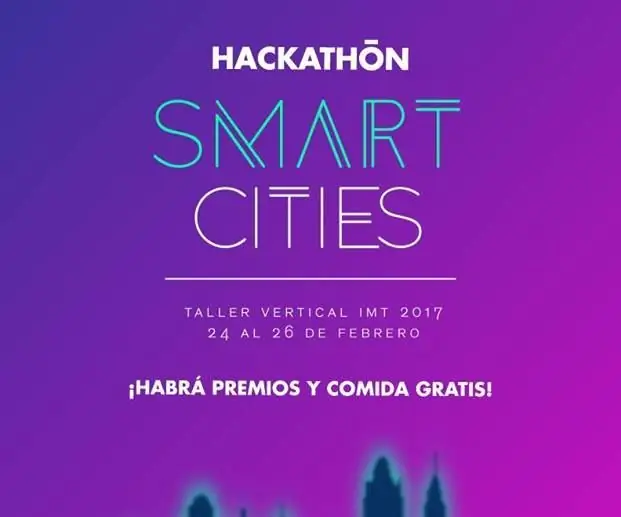
Бараа материалын шургуулга "Ухаалаг хотууд Hackathon Qualcomm17": Дараагийн баримт бичигт та ухаалаг шүүгээний бүтэц, програмчлалын явцыг харж болно. Энэхүү шүүгээ нь хотын чанарыг сайжруулах зорилгоор Dragon Board 410c програмчлагдсан байв. Энэхүү төсөл нь уралдааны нэг хэсэг бөгөөд
Ухаалаг хогийн менежментийн систем: 23 алхам

Ухаалаг хог хаягдлын менежментийн систем: ТАНИЛЦУУЛГА Энэхүү төсөлтэй холбоотой одоогийн асуудал эсвэл асуудал Манай өнөөгийн нийгэмд тулгарч буй гол асуудал бол хатуу хог хаягдлын хуримтлал юм. Энэ нь манай нийгмийн эрүүл мэнд, хүрээлэн буй орчинд илүү их нөлөө үзүүлэх болно. Илрүүлэлт, хяналт
Даалгаврын менежер - Өрхийн ажлын менежментийн систем: 5 алхам (зурагтай)

Даалгаврын менежер - Өрхийн ажлын менежментийн систем: Би өрхдөө тулгарч буй бодит асуудлыг (мөн бусад олон уншигчдын санаанд байгаа) шийдвэрлэхийг хичээхийг хүссэн бөгөөд энэ нь хүүхдүүдээ хэрхэн тусалж, урамшуулж, шагнах вэ? гэрийн ажилтай. Өнөөг хүртэл бид ламинатан хуудсыг хадгалсаар ирсэн
